uBlock Origin: zmień te ustawienia, aby uzyskać jeszcze więcej prywatności
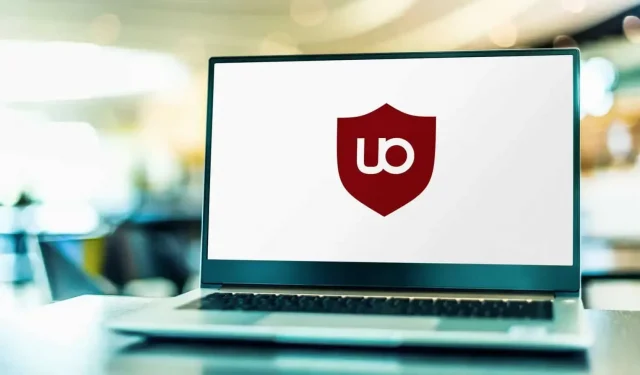
uBlock Origin to świetne rozszerzenie do blokowania nieodpowiednich treści na stronach internetowych. Domyślnie operacja jest bardzo interesująca, ale możesz pójść dalej.
uBlock Origin to jedno z najlepszych rozszerzeń przeglądarki chroniących Twoją prywatność w Internecie. Jego domyślne ustawienia są odpowiednie dla większości użytkowników, ale po kilku poprawkach może być jeszcze bardziej wydajne. Przed wprowadzeniem tych zmian pamiętaj, że im więcej opcji blokowania włączysz, tym bardziej prawdopodobne jest, że Twoje strony internetowe przestaną działać. Spróbuj wprowadzać te zmiany pojedynczo, aby regularnie odwiedzane witryny działały prawidłowo.
Odrzuć banery cookie
Witryny są na ogół zobowiązane do informowania użytkownika o używanych przez nie plikach cookie i umożliwiania ich akceptowania lub nie. Możesz użyć oddzielnego rozszerzenia, aby automatycznie odrzucić te powiadomienia, lub użyć uBlock Origin, aby zrobić to bezpośrednio.
Kliknij ikonę uBlock Origin na pasku narzędzi przeglądarki i wybierz ikonę koła zębatego, aby otworzyć pulpit nawigacyjny uBlock Origin. Aby usunąć okna plików cookie, przejdź do sekcji „Lista filtrów” iw sekcji „Problemy” aktywuj EasyList Cookie.
Włącz czarne listy dla określonych krajów
Czarne listy uBlock Origin są domyślnie aktywne podczas odwiedzania witryn międzynarodowych. Jednak moduły śledzące mogą ominąć te środki bezpieczeństwa, jeśli odwiedzasz strony krajowe. Dlatego warto rozważyć użycie czarnych list dla poszczególnych krajów. Przejdź do pulpitu nawigacyjnego uBlock Origin, wybierz „Filtruj listę”, następnie „Regiony, języki” i wybierz listę dla swojego kraju.
Blokuj domeny, o których wiadomo, że zawierają złośliwe oprogramowanie
Wiele witryn istnieje tylko w celu rozpowszechniania wirusów i złośliwego oprogramowania, a uBlock Origin może blokować większość z nich. Możesz aktywować te filtry, przechodząc do paska narzędzi, do listy filtrów, a następnie do „Złośliwych domen” i aktywując Czarną listę złośliwych internetowych adresów URL, Czarną listę adresów phishingowych (blokuje domeny używane przez oszustów) i Czarną listę domen PUP (potencjalnie niechciane programy).
Zatrzymaj śledzenie adresów URL
Jeśli klikniesz adres URL w większości witryn, zobaczysz długi ciąg znaków na pasku adresu. Witryny używają adresów URL do śledzenia Twojej aktywności. uBlock Origin ma kilka sposobów na usunięcie informacji o śledzeniu z adresów URL.
Najprostszym sposobem jest przejście do panelu sterowania, następnie do listy Filtrów i Prywatności i aktywacja Ochrony przed śledzeniem adresów URL AdGuard.
Jeśli jesteś zadowolony z dalszych ustawień i własnych reguł blokowania, przejdź do Panelu sterowania, wybierz Lista filtrów, następnie Moje filtry i dodaj następującą linię: „*$removeparam=/^utm_/”(bez cudzysłowów). Spowoduje to usunięcie wszystkich informacji o śledzeniu z parametrem utm w adresach URL.
W tym celu można również zaimportować listę niestandardową. Przejdź do paska narzędzi, a następnie do Listy filtrów i Moje filtry. Kliknij opcję Importuj i wklej następujący adres URL: „https://raw.githubusercontent.com/DandelionSprout/adfilt/master/LegitimateURLShortener.txt” (bez cudzysłowów).
Odmów zdalnych czcionek i JavaScript
uBlock Origin pozwala blokować JavaScript i zdalne pobieranie czcionek. Może to przyspieszyć ładowanie stron internetowych, ominąć niektóre płatne sieci i ograniczyć śledzenie. Niestety może to również zepsuć wiele witryn, ponieważ w większości używają one JavaScript.
Aby to zrobić, w panelu sterowania w sekcji „Ustawienia”, „Domyślne zachowanie” aktywuj „Blokuj zdalne czcionki” i „Wyłącz JavaScript”.
Poznaj zaawansowane tryby blokowania
Dla zaawansowanych użytkowników uBlock Origin oferuje zaawansowane tryby blokowania, szczegółowo opisane na GitHub . Ale znowu, bądź ostrożny. W ten sposób zwiększasz ryzyko zakłócenia normalnego funkcjonowania stron internetowych.
Dodaj komentarz